2024-03-06 13:48:01来源:兔叽下载站 编辑:花降
QQ音乐中亲子模式通过精心筛选的内容,确保了孩子们在音乐世界中接触到的都是富有教育性和趣味性的音频,为家长创造了一个值得信赖的音乐环境,下文就是这个模式开关设置方法,一起看看吧。
1、首先点击打开QQ音乐app。
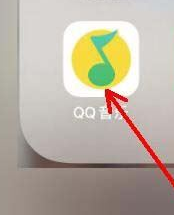
2、点击主页面右下角的我的并且进入我的主页窗口。
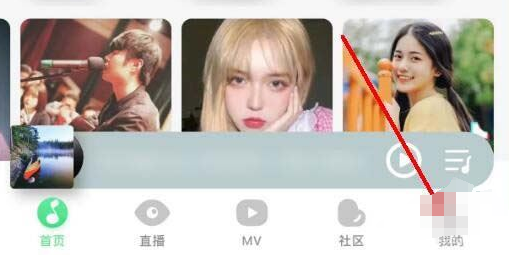
3、然后点击主页窗口右上角的三线图标。
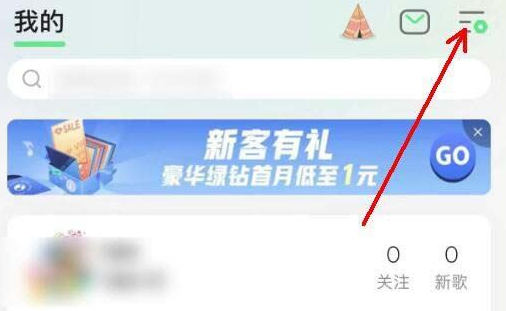
4、接着在新页面点击设置后,再点击进入模式选择页面。
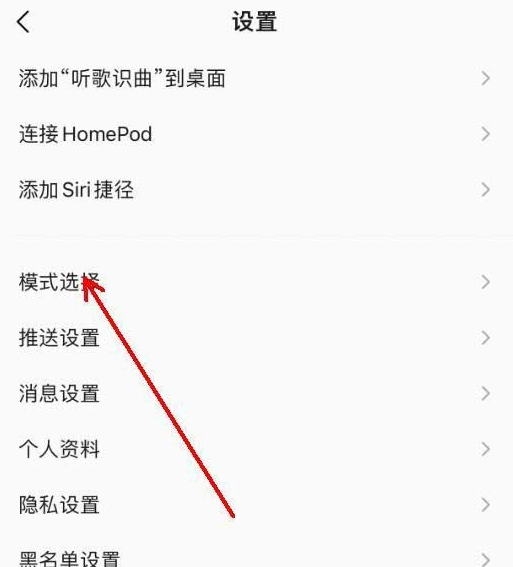
5、等到点击窗口中的亲子模式并填写好宝宝信息后,我们需要点击下一步确认即可。
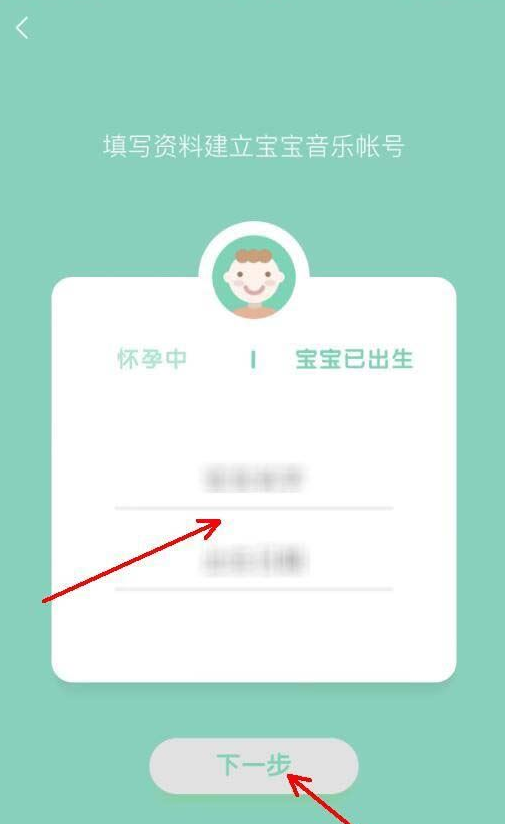
6、随后进去亲子模式之后可以看到各种适合宝宝听的歌曲,接着再点击可以进行播放歌曲和收藏歌曲。
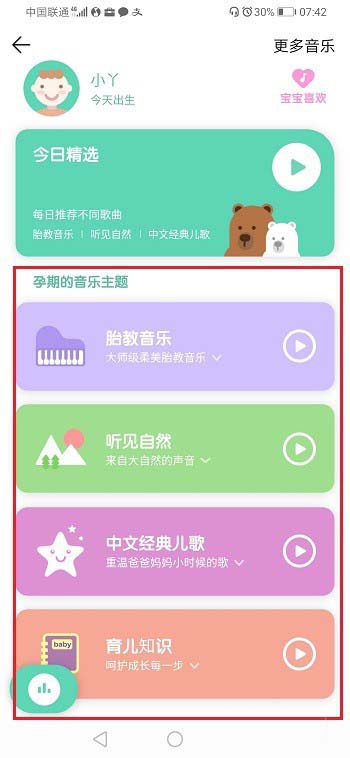
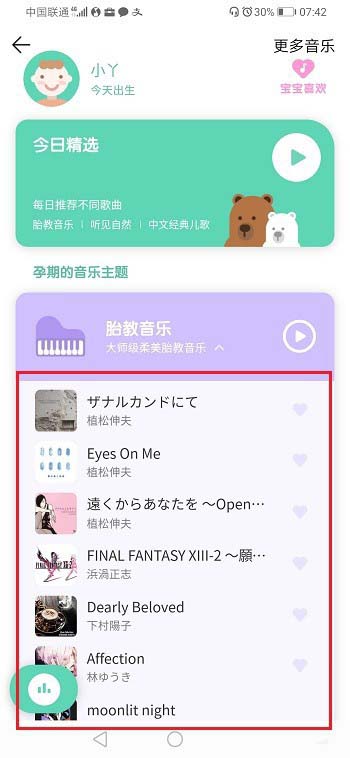
7、最后点击更多即可进入亲子专区,这里有更多的歌曲可以选择,我们可以根据需要进行选择。
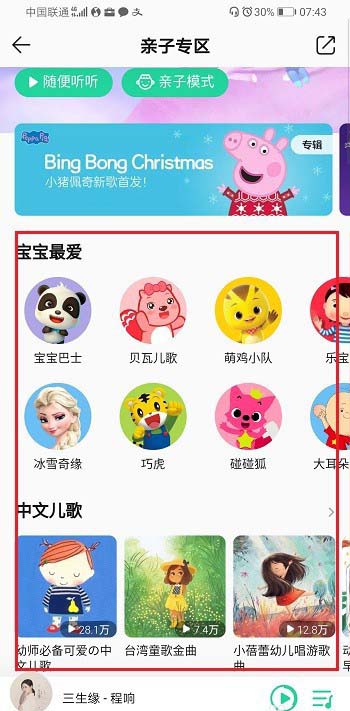

2024-11-22

2024-11-21

2024-11-19

2024-11-12
小编带来QQ音乐软件给大家,里面都是正版授权的歌曲音乐,大家想听什么就直接搜索寻找,将喜欢的保存在自己的歌单里,大家喜欢的话记得来兔叽下载站下载哦。